Как использовать масштабирование на вашем Amazon Echo Show
Заполнив коммуникационный пробел, образовавшийся во время изоляции COVID-19, Zoom стал именем нарицательным и любимцем аудитории благодаря своим уникальным функциям и совместимости с другими цифровыми инструментами.
И любой, у кого есть Amazon Echo Show 8 или новый Echo Show 10, может использовать этот инструмент связи.
Мы покажем вам, как подключить Zoom к устройству Amazon для беспрепятственных встреч.
Преимущества использования Zoom на Amazon Echo Show
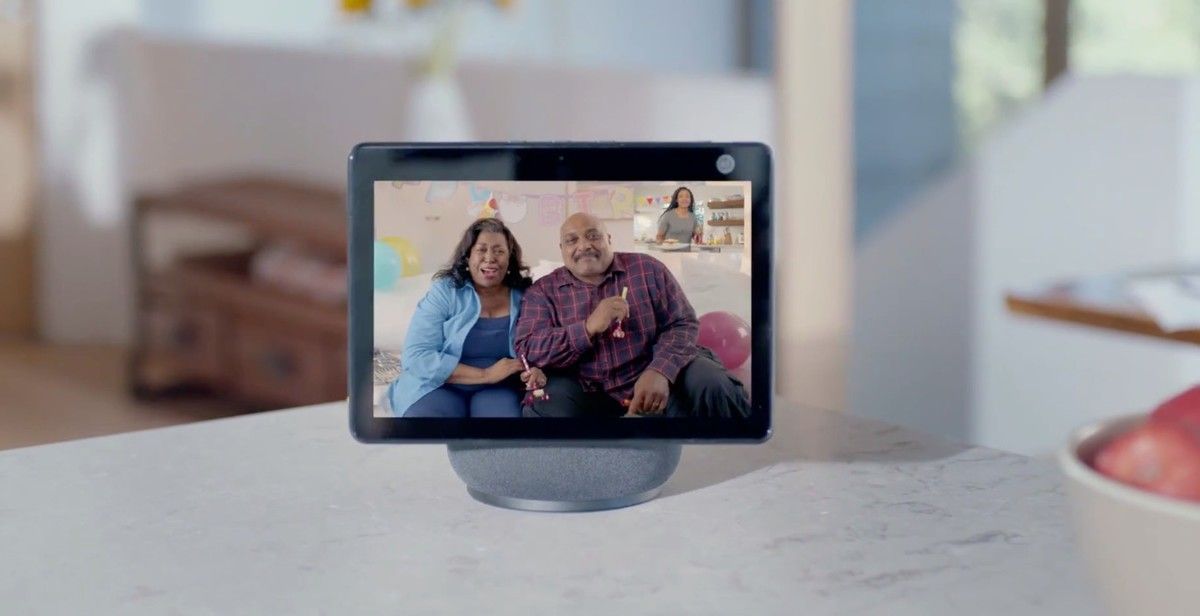
Совместимость с Zoom впервые появилась на Echo Show 8 в декабре 2020 года и использует HD-дисплей устройства, качественный динамик и микрофоны.
Эта опция также появилась в новом Echo Show 10, который появился в начале 2021 года. Echo Show 10 предлагает 10,1-дюймовый сенсорный HD-дисплей, 13-мегапиксельную камеру и обновленную акустическую систему.
Отличительной особенностью Echo Show 10 является вращающаяся база с отслеживанием лица, которая позволяет вам оставаться в фокусе во время разговора. Где бы вы ни сидели или стоите, камера будет следить за вами, сохраняя вас в поле зрения всех, кто находится на другом конце видеовстречи.
Echo Show 10 поставляется с моторизованным основанием, которое автоматически поворачивает его 10-дюймовый дисплей, чтобы всегда смотреть на вас, давая вам вид на экран, где бы вы ни находились во время разговора. Если вам нравится многозадачность во время встречи, не беспокойтесь – вы можете продолжить то, что делаете, и не пропустить встречу.
Настройка увеличения на Amazon Echo Show
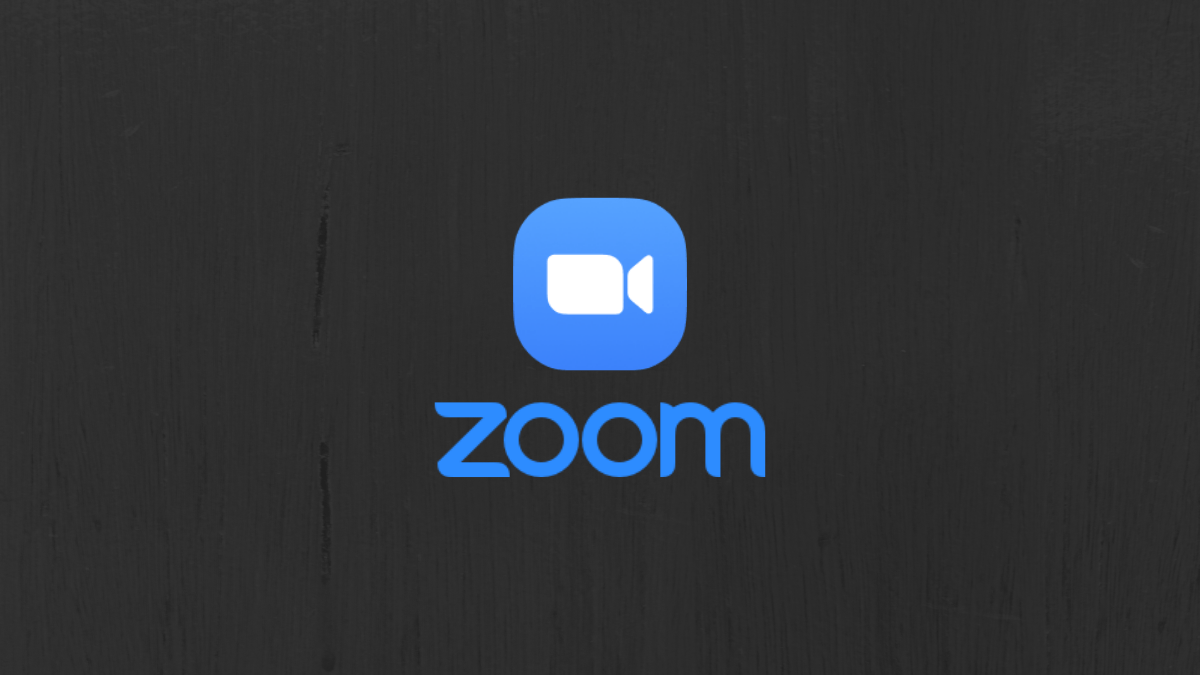
Чтобы начать процесс установки, вам необходимо загрузить приложение Alexa на свое устройство iOS или Android .
Вы можете войти в систему сразу же, если у вас уже есть учетная запись, или создать ее для себя.
Zoom рекомендует подключить свой календарь к Alexa, чтобы вы могли легко присоединяться к собраниям, просто сказав «Alexa, присоединяйтесь к моей встрече Zoom».
Во время настройки вы можете выбрать подключение к календарю Google или Apple.
Подключение вашего календаря к Alexa
Чтобы добавить свой Google или Apple Calendar в Alexa для ваших встреч Zoom, зайдите в приложение Alexa.
Коснитесь Еще> Настройки> Календарь и электронная почта> Добавить учетную запись. Выберите поставщика учетной записи и нажмите « Подключить учетную запись» .
Завершите процесс, следуя инструкциям на экране. Вы должны повторить шаги, чтобы связать каждый календарь.
Использование увеличения на вашем эхо-шоу

Наличие идентификатора встречи позволяет вам присоединиться к встрече Zoom, не входя в систему, но сказав: «Алекса, присоединяйся к моей встрече Zoom». Приложение запросит идентификатор встречи и код доступа для обработки вашего запроса.
Громко зачитайте удостоверение личности собрания. Если невозможно определить идентификатор по вашему голосу, вам потребуется ввести его вручную. Та же процедура применяется к вашему секретному коду собрания.
Если вы хотите выйти из встречи, скажите «Алекса, заверши встречу». Вы также можете выйти из собрания вручную, нажав « Покинуть собрание» на экране.
Вы можете связать свой календарь с Alexa, чтобы присоединиться к предстоящим запланированным встречам, просто сказав «Алекса, присоединяйся к моей встрече». Alexa просмотрит ваш календарь, чтобы определить запланированную встречу и начать ее.
Если в вашем календаре нет сведений о запланированной встрече, вы все равно можете попросить Алексу присоединиться к встрече. Однако вас попросят предоставить идентификатор встречи и код доступа.
Завершите собрание, сказав «Алекса, заверши собрание» или нажав кнопку « Выйти из собрания» , отображаемую на экране.
Удобный способ оставаться на связи
Введение Zoom в Echo Show предлагает вам более удобный способ оставаться на связи с вашими близкими и коллегами на работе.
В отличие от обычного видеозвонка, который требует от вас некоторой работы для начала, большую часть работы выполняет автоматизированная система. Вы можете продолжить свои утренние дела, разговаривая с другом во время видеозвонка – разделение этого момента с ним – прекрасная возможность для сближения.